近年、テクノロジーの進化により、車載エンターテインメントやカーナビゲーションの方法も多様化しています。iPadを車載モニターとして活用することは、使い勝手の良さや多機能性から注目を集めています。本記事では、iPadを車載モニター化・カーナビ化方法とおすすめの使い方について詳しく解説します。

Part 1.iPadを車用テレビにする
iPadを車用テレビに変えることは、移動中にエンターテインメントを楽しむ素晴らしい方法です。
1iPadを車用テレビにするメリット
iPadは一般的なデバイスとの互換性が高いため、既存のテクノロジーと簡単に統合できます。カーナビゲーション、Bluetooth接続、外部デバイスとの連携など、iPadは複数の用途に利用可能です。これにより、既存の車載システムを補完し、更なる機能拡張が可能となります。
- 多彩なエンターテインメントの提供: iPadを車用テレビに利用する最大のメリットは、多彩なエンターテインメントが手軽に楽しめる点です。映画、テレビ番組、動画ストリーミング、ゲームなど、iPadが提供する多岐にわたるコンテンツを、車内で楽しむことができます。これにより、長距離ドライブや待ち時間がより快適でエキサイティングなものに変わります。
- カスタマイズ可能なエンターテインメント体験: iPadはアプリケーションの豊富なストアを通じて、個々の好みに合わせたエンターテインメントを提供します。好みの動画アプリ、音楽ストリーミングサービス、ゲームアプリを選択して、車内でのエンターテインメント体験をカスタマイズできます。これにより、家族や友達とのドライブがより楽しくなります。
- ナビゲーションとエンターテインメントの融合: iPadを車用テレビに組み込むことで、ナビゲーションとエンターテインメントをシームレスに融合させることができます。カーナビアプリを使用しながら、同時に音楽や動画を楽しむことで、ドライブがより楽しくなります。リアルタイムの交通情報を受けながら、ストレスなく目的地に到達できます。
- 既存のデバイスとの互換性: iPadは一般的なデバイスとの互換性が高いため、既存のテクノロジーと簡単に統合できます。カーナビゲーション、Bluetooth接続、外部デバイスとの連携など、iPadは複数の用途に利用可能です。これにより、既存の車載システムを補完し、更なる機能拡張が可能となります。
- 移動中のリラックスとストレス軽減:iPadを車載テレビに利用することで、移動中にリラックスしストレスを軽減することができます。好きな音楽や映画を楽しむことで、長時間のドライブもより心地よく感じられます。特に家族連れや友達同士でのドライブでは、車内での楽しい時間が思い出になります。
2iPadを車用テレビにする方法
車用テレビ化の方法はいくつかありますが、最も一般的で手軽な方法は、iPadホルダーを使うことです。以下に、簡単な手順を示します。
Step 1.適切なiPadホルダーの選定
まず初めに、車載モニターにiPadを取り付けるためには適切なiPadホルダーを選ぶことが重要です。設置する場所を考慮して、しっかりとした保持力があり、iPadを安全に取り付けられるホルダーを選びましょう。
Step 2.iPadのセットアップ
iPadをホルダーにセットする際は、ホルダーの指示に従い、しっかりと固定するようにします。調整可能なホルダーを使用している場合は、適切な位置にiPadを合わせ、しっかりとロックしてください。
Step 3.iPadと車の接続
車載エンターテインメントシステムがBluetoothをサポートしている場合、iPadをBluetoothで接続して音声を再生することができます。
Step 4.iPadでビデオアプリを開く
iPadが車載モニターに接続されたら、ビデオを再生するアプリを開きます。これにはデフォルトのビデオアプリ、YouTube、Netflixなど、インストールされているアプリを使用できます。
これらの手順に従うことで、iPadを車用テレビにしてビデオを安全かつ快適に楽しむことができます。
Part 2.iPadを車のカーナビにする
iPadをカーナビに利用し、その多機能性にあります。大画面ディスプレイでリアルタイムの交通情報や地図を見やすく表示し、タッチスクリーンの柔軟なユーザーインターフェースで直感的な操作が可能です。カーナビアプリの選択肢も豊富で、好みに合わせてカスタマイズできます。
さらに、長時間のドライブ中にはエンターテインメント機能を活用でき、常に最新の情報を取得できる点も魅力です。簡単なアップデートと柔軟なカスタマイズ性により、使い勝手の向上と便利なドライブ体験が期待できます。以下にいくつかのiPadカーナビをおすすめします。
Google マップ
Google マップは、リアルタイムの交通情報を活用して最適な経路を提案します。渋滞や事故などの情報を素早く取得し、適切な案内を行うことで、スムーズな運転をサポートします。また、目的地周辺のローカルビジネスや施設を検索できます。レストラン、ガソリンスタンド、駐車場などの情報が簡単に取得でき、ドライブ中に便利です。
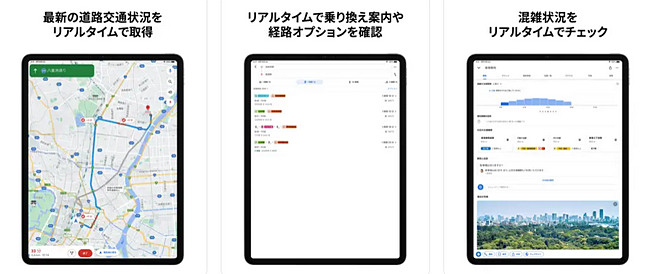
Yahoo!カーナビ
Yahoo!カーナビは、日本国内に特化した詳細な地図情報を提供しています。ローカルな情報や道路状況に強く、日本でのドライブにおいて頼りになるナビゲーションアプリです。高度なナビゲーション機能が充実しており、レーンアシストや交差点案内など、複雑な交差点や道路でも分かりやすい案内を提供します。
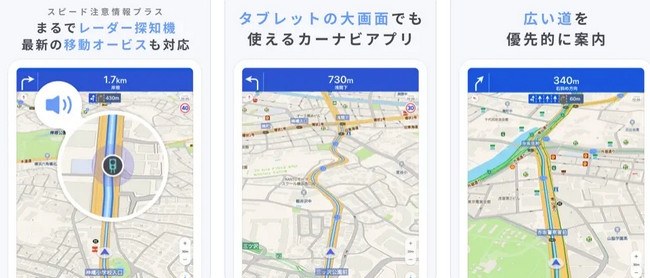
Part 3.強力なソフトでiPadを車載モニター・車用テレビにする
「iMyFone MirrorTo」はiPhone画面をiPadにミラーリングし、スマホで iPadを制御できる強力な画面ミラーリングソフトウェアです。iPadを車載モニターとして使用する場合、車でお気に入りのオーディオやビデオを再生するように利用できます。1080p HDおよび4K解像度の画面品質により、優れた視覚体験が得られます。

- 複雑な設定要らず、簡単にiPad画面をパソコンにミラーリングできる
- 有線(USB経由)、無線(Wi-Fi経由)、QRコード三つの接続方法を自由に選べる
- 高度な技術を備えて、安定した接続と簡単な操作で利用者の評価が高い
- 流暢なミラーリングで遅滞なくiPadを車載モニターにすることができる
Wi-Fi経由でiOSデバイスをミラーリングする方法
Step 1.MirrorToを起動して、iPhoneをiPadと同じWi-Fiネットワークに接続します。「iOS」を選択します。

Step 2.画面上部の「Wi-Fi」をクリックします。(USB選択の場合、有線で接続できます)

※ご利用のPCはデスクトップの場合、「モバイルホットスポット」をオンにして、iOSデバイスをホットスポットに接続してください。
Step 3.「コントロールセンター」>「スクリーンミラーリング」の順に進み、MirrorToを選択すると、ミラーリングが開始されます。

Step 4.最後にiPadからiPhoneをコントロールするため、「設定」に移動し、ブルートゥースをタップして、現在のスクリーンキャストコンピューターをペアリングします。

Part 4.iPadの車載モニター化についてよくある質問
Q1:iPadを車載モニターとして使用するときに安全に使うための注意点は何?
運転中の操作は控え、ナビゲーションの設定や目的地の入力は駐車時に行いましょう。音声案内やハンズフリー機能を利用して、安全な運転を心がけましょう。
Q2:iPadを車載モニターにするとき、充電の方法はどうすればいい?
車載用のLightningケーブルや車載用の充電器を使用して、iPadを充電できます。長時間の使用やナビゲーション中には充電が必要なので、事前に確認しておくことが重要です。
Q3:iPadを車載モニターにするとき、音声の出力先はどう設定すればいい?
Bluetooth接続やワイヤレスミラーリングを利用して車載システムとiPadを接続し、音声を車のスピーカーから出力することができます。設定メニューやBluetooth設定から確認して調整しましょう。
最後に
この記事では、iPadを車載モニター・カーナビに変える方法を詳しく解説しました。その中で、特におすすめの手段として、最高のミラーリングアプリ「iMyFone MirrorTo」をご紹介します。このアプリを活用することで、iPadを車のディスプレイにミラーリングし、快適で安全なカーナビゲーションを実現できます。









